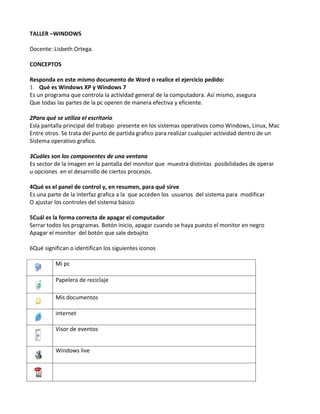
Taller -windows
- 1. TALLER –WINDOWS Docente: Lisbeth Ortega. CONCEPTOS Responda en este mismo documento de Word o realice el ejercicio pedido: 1. Qué es Windows XP y Windows 7 Es un programa que controla la actividad general de la computadora. Así mismo, asegura Que todas las partes de la pc operen de manera efectiva y eficiente. 2Para qué se utiliza el escritorio Esla pantalla principal del trabajo presente en los sistemas operativos como Windows, Linux, Mac Entre otros. Se trata del punto de partida grafico para realizar cualquier actividad dentro de un Sistema operativo grafico. 3Cuáles son los componentes de una ventana Es sector de la imagen en la pantalla del monitor que muestra distintas posibilidades de operar u opciones en el desarrollo de ciertos procesos. 4Qué es el panel de control y, en resumen, para qué sirve Es una parte de la interfaz grafica a la que acceden los usuarios del sistema para modificar O ajustar los controles del sistema básico 5Cuál es la forma correcta de apagar el computador Serrar todos los programas. Botón inicio, apagar cuando se haya puesto el monitor en negro Apagar el monitor del botón que sale debajito 6Qué significan o identifican los siguientes iconos Mi pc Papelera de reciclaje Mis documentos internet Visor de eventos Windows live
- 2. calculadora Microsoftpowerpoin2010 Fernando majin galindez 7. Para que sirven los siguientes iconos o combinaciones de teclas en Windows F1 Sirve para abrir la ventana de ayuda de la aplicación que estamos utlizando F3 Abre el menú de búsqueda de un buen numero de programas Alt +Tab Cambiar entre ventanas Tecla Win + M Minimizar ventanas Tecla Win + E Explorar mi pc Ctrl + Esc Despliega el menú inciofernandosistemasfernandosistemas Ctrl + Barra Esp Alt + F4 Para ver correctamente esta pajina Ctrl + F4 Cieera la ventana del libro seleccionado EL EXPLORADOR DE WINDOWS 8. Qué es el explorador de Windows y cómo se activa El Explorador de Windows es una aplicación propia del sistema operativo, ya sea desde Windows 95 hasta el Windows Vista, en el puedes administrar todos los archivos que se encuentran en tu PC, y como se activa? Acceso en l botón de inicio, Todos los programas, Accesorios y ahí encontrarás el Acceso directo para el Explorador de Windows, también puedes acezar con teclas directas, la tecla con el símbolo de Windows + E al mismo tiempo las presionas y se abrirá el explorador, también se puede desde el icono de Mi PC que está en el escritorio, haces clic con el botón derecho del mouse y eliges Explorar o Abrir y también lo abrirá. 9. Qué significan los signos + y – que aparecen en el panel izquierdo del explorador Su Función es Mostrar Sub Carpetas y así mismo ocultarlas para tener un mayor orden Se le llama PANEL ARBÓREO, En este panel izquierdo los iconos de unidades (disco, diskette, CDROM), y de las carpetas y sub carpetas, están precedidos de un signo más (+), ó de un signo menos (-). El signo más significa que la unidad o carpeta está cerrada; el signo menos que está abierta. 10. Para qué sirven en el explorador de Windows las siguientes teclas de función: F1, F2, F3, F4, F5, F10, F11. Estas teclas, de F1 a F12, sirven como «atajos» para acceder más rápidamente a determinadas funciones que le asignan los distintos programas 11. Para qué sirve cada uno de los botones que se muestran en las barras de herramientas del explorador. son atajos de los servicios que ofrece Windows como atrás, propiedades, buscar, etc.
- 3. 12 Cuáles son y en qué se diferencian las VISTAS que presenta el explorador.El explorador de Windows permite ver la información de las carpetas de varias formas o vistas para facilitar sobre todo las búsquedas. 16. Qué se debe tener en cuenta al nombrar un archivo.En el momento de crear el archivo, ya puedes nombrarlo. Si no lo has hecho, pon el cursor sobre el archivo, Clic con el botón derecho del ratón, y clic sobre Cambiar nombre del desplegable. También puedes utilizar Archivo, Guardar Como... y cuando aparezca, escribir el nombre que quieras darle. Conocimientos adquiridos de Informática. 17.Cómo se elimina una carpeta o archivo.Cuando elimina un archivo o una carpeta, el archivo o la carpeta no se eliminan enseguida. En lugar de eso, se almacena en la Papelera de reciclaje hasta que se ésta se vacía. • Haga clic con el botón secundario en el archivo o la carpeta que desea eliminar, y, a continuación, haga clic en Eliminar. Si se le solicita una contraseña de administrador o una confirmación, escriba la contraseña o proporcione la confirmación. 18. Puedo recuperar un archivo eliminado? Cuando elimina un archivo o una carpeta, el archivo o la carpeta no se eliminan enseguida. En lugar de eso, se almacena en la Papelera de reciclaje hasta que se ésta se vacía. • Haga clic con el botón secundario en el archivo o la carpeta que desea eliminar, y, a continuación, haga clic en Eliminar. Si se le solicita una contraseña de administrador o una confirmación, escriba la contraseña o proporcione la confirmación. 20 QUÉ ES UN ACCESO DIRECTO, CÓMO SE CREA UNO Y CÓMO SE DIFERENCIA DE UN ARCHIVO Un acceso directo es un pequeño archivo con el cual se puede acceder de forma rápida a un programa, un fichero, una página web, etc. En ocasiones un acceso directo puede contener parámetros para ser pasados al recurso destino. UN ACCESO DIRECTO SE CREA Un acceso directo a un programa o archivo se crea fácilmente en Windows. Se hace clic derecho sobre el archivo o programa, y en el menú contextual que aparece se selecciona Crear acceso directo (Create Shortcut). Una vez creado el acceso directo, que pueden distinguirse porque (en general) poseen una pequeña flechita en el ícono, uno puede hacer clic derecho sobre el acceso directo e ir a Propiedades. Allí se pueden configurar los acceso directos. Dependiendo del archivo al que apuntan, las opciones de configuración cambiarán.
- 4. COMO SE DIFERENCIA DE UN ARCHIVO Se caracterizan por estar representados por el ícono del programa, archivo o recurso al que apuntan, más una pequeña flecha en una de sus esquinas, indicando que se trata de un acceso directo. En general, un acceso directo puede ser movido o copiado al Escritorio, la barra de tareas, un panel e incluso una carpeta cualquiera, pero siempre apuntará a la misma dirección URI. Si el recurso apuntado es eliminado o movido, el acceso directo quedará roto o huérfano. Al ingresar a un acceso directo roto, Windows busca el recurso en otras ubicaciones; de no ser encontrado, da unmensaje de error 22. PARA QUÉ SIRVE LA EXTENSIÓN DE UN NOMBRE DE ARCHIVO Y QUE PROGRAMA IDENTIFICAN LAS SIGUIENTES: xlsx MICROSOFT OFFICE EXCEL. docx MICROSOFT WORD bmp Extensión de archivos de imagen del formato llamado Mapa de Bits. ppt POWER POINT Txt BLOG DE NOTAS rar WINRAR html «LENGUAJE DE MARCADO DE HIPERTEXTO 26 CÓMO Y PARA QUÉ SE DESCOMPRIME UN ARCHIVO Para descomprimir un archivo comprimido utiliza el Winrar (buscalo e google, es el primer resultado), su instalación es muy simple, y cuando lo tengas instalado tendrás varias maneras de descomprimir los archivos .rar, .zip y muchosotros formatos más (solo te menciono los 2 más utilizados)... Depués de que instales el programa da clic derecho al archivo que quieres descomprimir, ve al menu de winrar y seleccionala opción que gustes, como Extraer en... o Extraer aquí (para mí,laopción más cómoda) 29.Que son las TICS. Son aquellas tecnologías que permiten transmitir, procesar y difundir información de manera instantánea. Son consideradas las bases para reducir la brecha digital sobre la que se tiene que construir una sociedad de la información y la economía del conocimiento 30. Que es un blog. Corresponde a un sitio Web que es periódicamente actualizado que recopila cronológicamente textos o artículos de uno o varios autores, apareciendo primero el más reciente. El término blog proviene de las palabras web y log ('log' en inglés = diario). Es también conocido como una bitácora , este término hace referencia cuando el autor escribe sobre su vida propia como si fuese un diario pero publicado en internet